Việc những bức ảnh tưởng chừng đã biến mất vĩnh viễn lại bất ngờ xuất hiện trở lại trên thiết bị có thể là một cơn ác mộng đối với quyền riêng tư cá nhân. Gần đây, một lỗi khó tin trên iOS 17.5 đã khiến nhiều người dùng iPhone và iPad bàng hoàng khi phát hiện những hình ảnh đã xóa từ lâu bỗng nhiên tái xuất trong thư viện của họ. Sự cố này không chỉ gây hoang mang mà còn đặt ra câu hỏi lớn về độ an toàn của dữ liệu đã xóa, đặc biệt là với những người đang sử dụng iCloud Photos. Bài viết này sẽ phân tích nguyên nhân của vấn đề và cung cấp giải pháp hữu hiệu để tăng cường bảo mật cho kho ảnh cá nhân của bạn.
Lỗi Ảnh Đã Xóa Bất Ngờ Xuất Hiện Lại Trên iPhone Với iOS 17.5
Sau khi cập nhật lên iOS 17.5, một số lượng lớn người dùng iPhone và iPad đã gặp phải tình trạng khó hiểu: những bức ảnh họ đã xóa cách đây nhiều tháng, thậm chí nhiều năm, bỗng dưng lại xuất hiện trở lại trong thư viện ảnh của thiết bị. Đây không phải là những bức ảnh nằm trong thư mục “Đã xóa gần đây” (Recently Deleted) mà đã bị xóa vĩnh viễn và không còn xuất hiện trên thiết bị. Lỗi này đã gây ra lo ngại sâu sắc về quyền riêng tư và sự toàn vẹn của dữ liệu cá nhân.
Apple đã nhanh chóng phản ứng bằng cách phát hành bản cập nhật iOS 17.5.1 để khắc phục lỗi nghiêm trọng này. Mặc dù ghi chú bản vá khá mơ hồ về nguyên nhân gốc rễ, việc cập nhật lên iOS 17.5.1 là bước đi cần thiết và khẩn cấp nhất để đảm bảo an toàn cho thiết bị của bạn. Tuy nhiên, việc khắc phục lỗi này chưa phải là tất cả những gì bạn cần làm để bảo vệ ảnh đã xóa một cách triệt để.
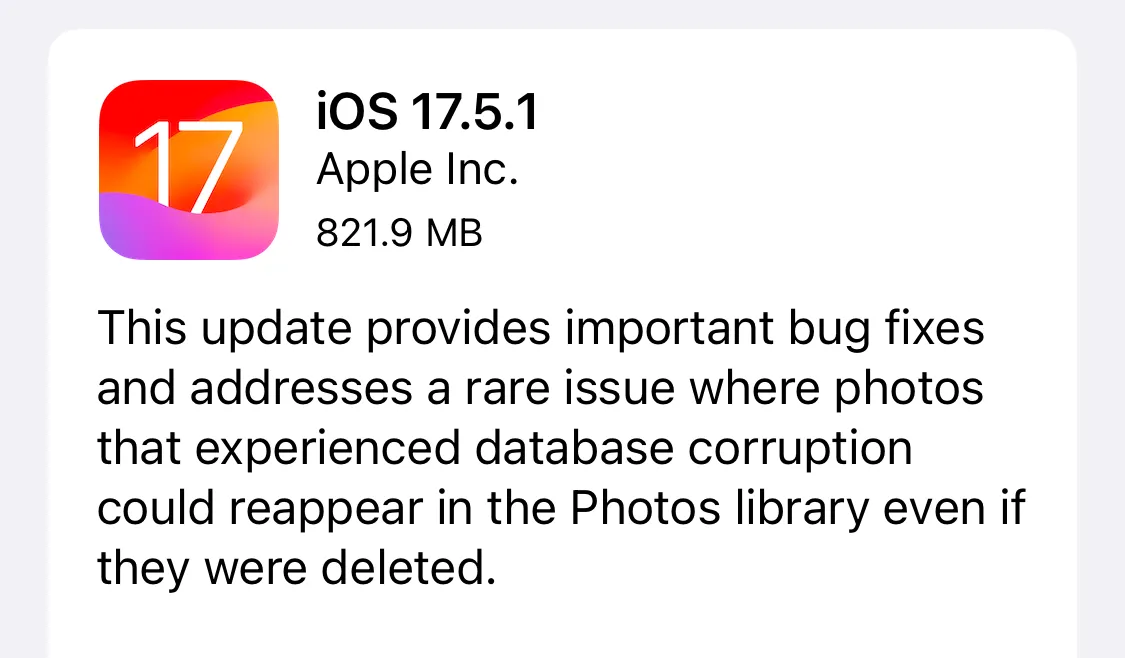 Ghi chú cập nhật iOS 17.5.1 của Apple khắc phục lỗi ảnh đã xóa xuất hiện lại trên iPhone.
Ghi chú cập nhật iOS 17.5.1 của Apple khắc phục lỗi ảnh đã xóa xuất hiện lại trên iPhone.
Vì Sao Ảnh Đã Xóa Trên iCloud Vẫn Có Thể Khôi Phục Được?
Sự cố ảnh đã xóa xuất hiện trở lại là một lời nhắc nhở đáng sợ rằng các tệp tin “đã xóa” thực tế không biến mất hoàn toàn cho đến khi dữ liệu mới được ghi đè lên vị trí của chúng. Điều này có thể mất một thời gian rất dài, hoặc thậm chí không bao giờ xảy ra. Đây là một cơn ác mộng khi nghĩ đến tất cả những hình ảnh riêng tư hoặc nhạy cảm mà bạn từng xóa, chúng có thể vẫn đang ở trạng thái có thể khôi phục được ở đâu đó.
Đối với người dùng iCloud Photos, điều này càng đáng lo ngại hơn bởi nó có nghĩa là những bức ảnh đã xóa của chúng ta tiềm ẩn khả năng bị truy cập từ xa. Ngay cả khi iCloud được mã hóa, vấn đề nằm ở chỗ khóa giải mã cho tài khoản iCloud của bạn cũng được lưu trữ trên các máy chủ của Apple. Về mặt kỹ thuật, điều này có thể tạo ra một kẽ hở, cho phép ai đó có khả năng giải mã và truy cập vào những bức ảnh đã xóa của bạn, dù khả năng xảy ra là rất thấp. May mắn thay, iCloud có một tính năng tùy chọn có thể giúp bạn giải quyết mối lo ngại này: Advanced Data Protection.
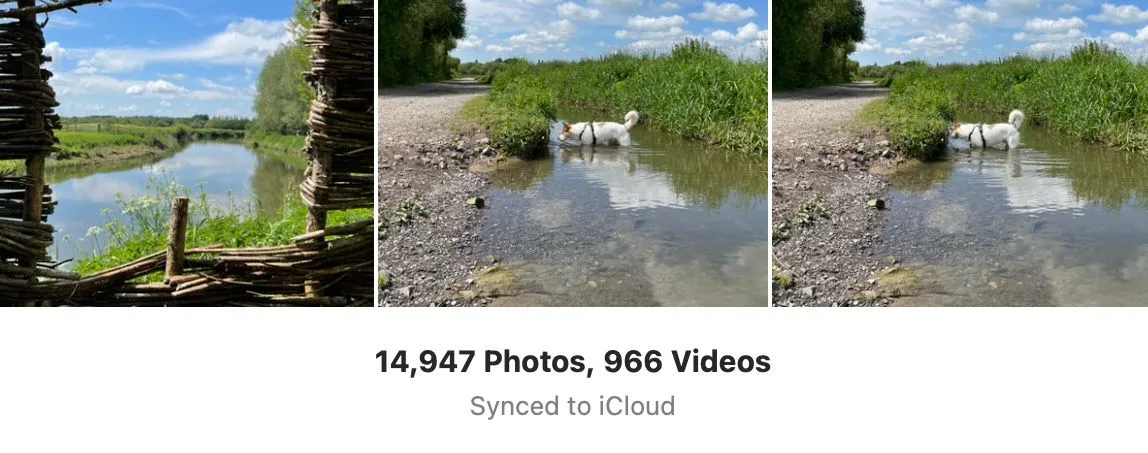 Màn hình hiển thị số lượng ảnh và video đã đồng bộ hóa trong iCloud Photos, minh họa cho dữ liệu ảnh có thể tồn tại trên máy chủ.
Màn hình hiển thị số lượng ảnh và video đã đồng bộ hóa trong iCloud Photos, minh họa cho dữ liệu ảnh có thể tồn tại trên máy chủ.
Tăng Cường Bảo Mật iCloud Với Advanced Data Protection Như Thế Nào?
Advanced Data Protection (Bảo vệ dữ liệu nâng cao) là một tính năng tùy chọn giúp bật mã hóa đầu cuối (end-to-end encryption) cho hầu hết dữ liệu iCloud của bạn, bao gồm cả iCloud Photos. Điểm đặc biệt của tính năng này là khóa giải mã dữ liệu của bạn sẽ được lưu trữ trên các thiết bị đáng tin cậy của chính bạn (iPhone, iPad, Mac), thay vì trên máy chủ của Apple. Điều này có nghĩa là, ngay cả khi Apple gặp sự cố rò rỉ dữ liệu thảm khốc và tội phạm mạng cố gắng truy lục các tệp đã xóa của bạn, chúng cũng không thể giải mã chúng nếu không có quyền truy cập vật lý vào thiết bị và thông tin đăng nhập của bạn.
Trước khi bật Advanced Data Protection, bạn cần hiểu rõ một số điểm quan trọng. Ví dụ, tính năng này sẽ khiến bạn không thể khôi phục dữ liệu nếu mất quyền truy cập vào thiết bị iCloud hoặc các thiết bị đáng tin cậy của mình. Tuy nhiên, nếu bạn đã sẵn sàng nâng cao mức độ bảo mật, đây là cách để bật nó trên iPhone hoặc Mac:
Mở ứng dụng Cài đặt (Settings) trên iPhone/iPad hoặc Cài đặt Hệ thống (System Settings) trên Mac, sau đó chọn tên của bạn ở phía trên cùng. Tiếp theo, vào phần “iCloud” và chọn “Bảo vệ dữ liệu nâng cao” (Advanced Data Protection) ở gần cuối. Đọc kỹ thông tin Apple cung cấp về tính năng này, sau đó chọn “Bật Bảo vệ dữ liệu nâng cao” và làm theo các hướng dẫn hiển thị để hoàn tất thiết lập.
Mặc dù Advanced Data Protection sẽ không ngăn chặn được lỗi ảnh đã xóa xuất hiện lại trên điện thoại của bạn trong trường hợp lỗi iOS 17.5 vừa qua (vì có vẻ như những hình ảnh này vẫn được lưu trữ cục bộ trên thiết bị chứ không phải trên iCloud), nhưng đây là một bước phòng ngừa bổ sung cực kỳ quan trọng. Nó giúp bạn khóa chặt thư viện ảnh cá nhân và dữ liệu iCloud của mình, mang lại sự an tâm hơn nếu bạn đang ngày càng lo lắng về quyền riêng tư.
Việc hiểu rõ cách dữ liệu được lưu trữ và bảo vệ là chìa khóa để duy trì sự an toàn trực tuyến. Bằng cách cập nhật thiết bị và tận dụng các tính năng bảo mật nâng cao như Advanced Data Protection, bạn đang chủ động bảo vệ những khoảnh khắc và thông tin riêng tư của mình khỏi những rủi ro không đáng có.


